¿Por qué tengo dificultades para reproducir vídeos de formación?
Contexto
Está intentando ver un vídeo de Certificación de Procore y se ve borroso o no puede acceder a él ni reproducirlo.
Problemas habituales
Hay diferentes motivos por los que puede tener problemas para ver un vídeo. Haga clic abajo o desplácese hasta el problema que esté experimentando y siga los pasos de solución de problemas para determinar una posible causa y solución.
Vídeo borroso
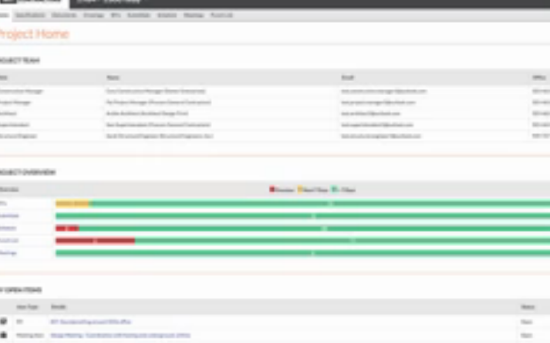
Comportamiento observado
El vídeo se ve borroso. Al ver los vídeos de cualquiera de los cursos de Certificación de Procore, debería verlos claros en todo momento.
Pasos recomendados para la solución de problemas
- Revise el ancho de banda. Una conexión a Internet lenta puede provocar un tiempo de carga lento y que los vídeos se vean borrosos. Si el ancho de banda es bajo, pause el vídeo, espere unos 10 segundos y luego reanude la reproducción.
- Verifique la resolución del video. Para cambiar la resolución, simplemente haga clic en el botón HD en la parte inferior derecha del vídeo y seleccione una resolución más alta. En la mayoría de los casos, recomendamos 1080p, ya que los tamaños de mayor resolución tardan más en cargarse. Si 1080p no está disponible, elija el tamaño más grande de la lista
menú para una visualización más clara.
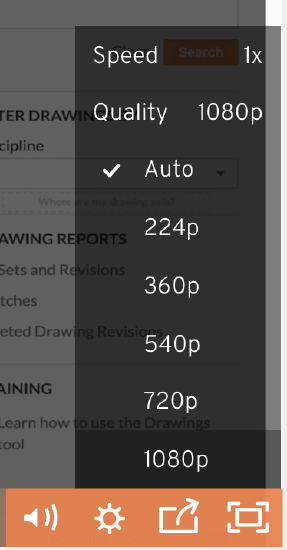
- Utilice otro navegador. Abra el curso de Certificación de Procore en otro navegador. Recomendamos utilizar Google Chrome.
- Borre las cookies y el caché de su navegador. Hay muchas formas de borrar las cookies y la memoria caché del navegador. Puede encontrar varias opciones en el siguiente enlace. (http://www.wikihow.com/Clear-Your-Browser's-Cache)
- Descargue los vídeos de Certificación de Procore. Puede descargar cada vídeo de formación para verlos en el reproductor multimedia del ordenador colocando el cursor sobre el vídeo y haciendo clic en el icono "descargar". La descarga comenzará automáticamente.
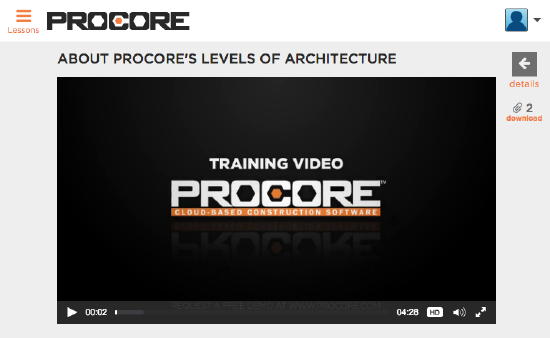
Mensaje de error de vídeo
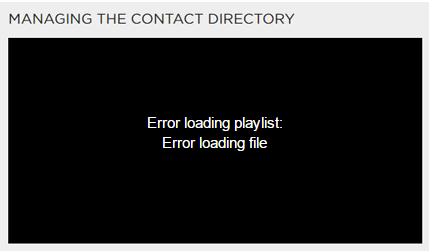
Comportamiento observado
Se carga la página de la lección, pero se muestra un mensaje de vídeo que indica que se ha producido un error al cargar el archivo. Por otro lado, es posible que el vídeo se cargue, pero que muestre un texto que indique que se ha producido un error al cargar el medio y que el archivo no se puede reproducir.
Pasos recomendados para la solución de problemas
- Actualice el navegador.
- Cierre y vuelva a abrir el navegador.
Acceso denegado
Ejemplos de mensajes de error
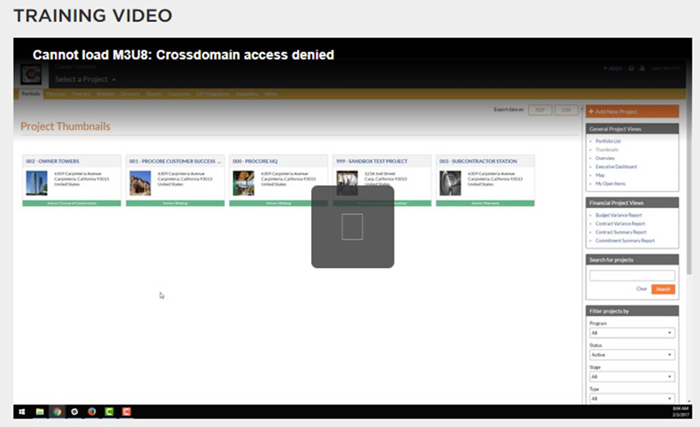
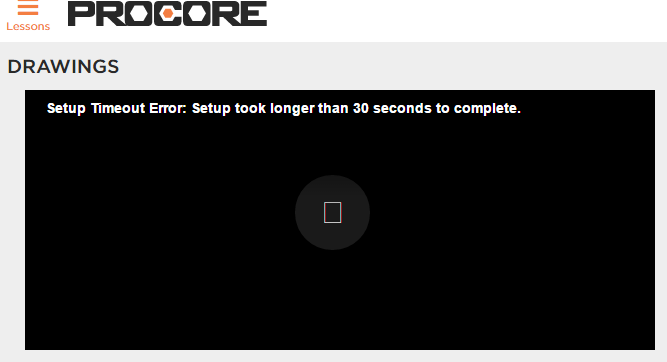
Comportamiento observado
No puede reproducir vídeos en ningún ordenador ubicado en el mismo espacio de oficina. Además, es posible que vea un icono de escudo en el navegador que indica que la URL del curso está bloqueada. En tal caso, el problema suele ser un problema del firewall de red que percibe el sitio de Certificación de Procore como un sitio "no seguro" y, por lo tanto, bloquea el acceso.
Pasos recomendados para la solución de problemas
- Corrija la configuración del firewall. Dígale a su administrador o al equipo de TI que desbloquee los siguientes sitios web. Deberán permitir un encabezado HTTP particular: Access-Control-Allow-Origin: * para estos sitios.
- *.procore.com (en concreto, learn.procore.com)
- *.wistia.net
- *.youtube.com
- Borre las cookies y el caché de su navegador. Hay muchas formas de borrar las cookies y la memoria caché del navegador. Puede encontrar varias opciones en el siguiente enlace. (http://www.wikihow.com/Clear-Your-Browser's-Cache)
¿Sigue teniendo problemas?
Recomendamos probar las soluciones para cada uno de estos errores, incluso si su error no se describe específicamente anteriormente. Si ninguno de los pasos sugeridos para la solución de problemas soluciona el problema, infórmenos. Envíe un correo electrónico a Certification@procore.com con la siguiente información:
- El tipo y la versión del navegador web (por ejemplo, Internet Explorer 11, Firefox o Chrome)
- El dominio que está utilizando (por ejemplo, learn.procore.com)
- El ordenador o tipo de dispositivo (PC o Mac)
- Si es posible, una captura de pantalla del error

